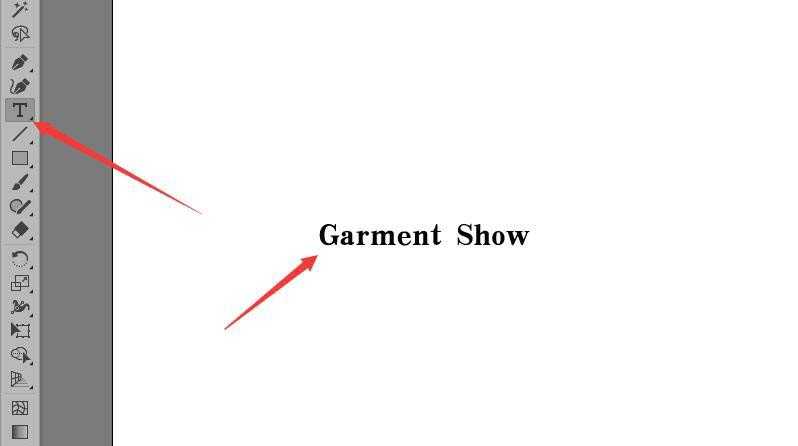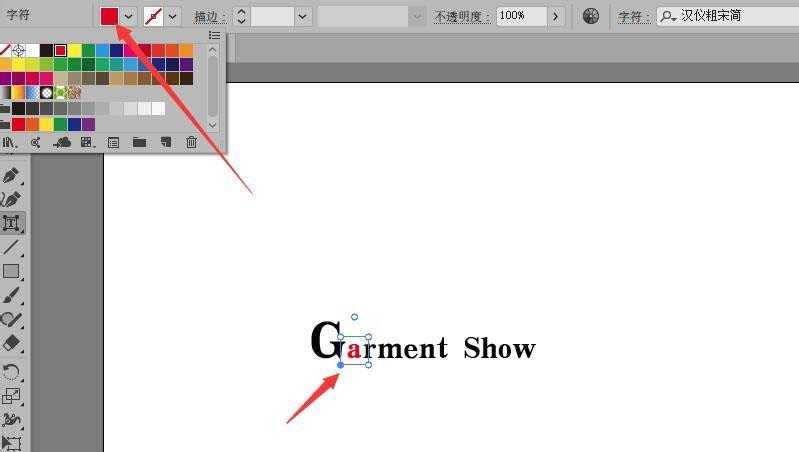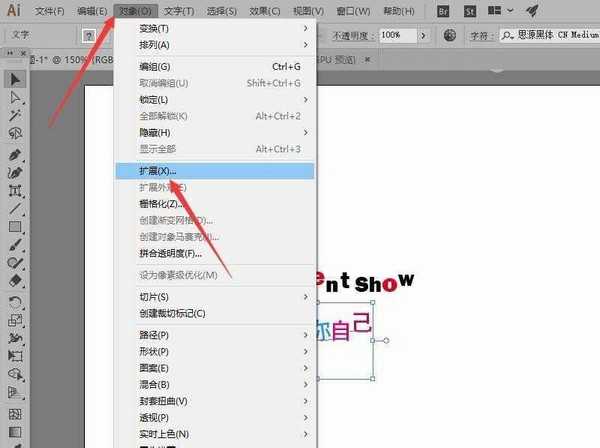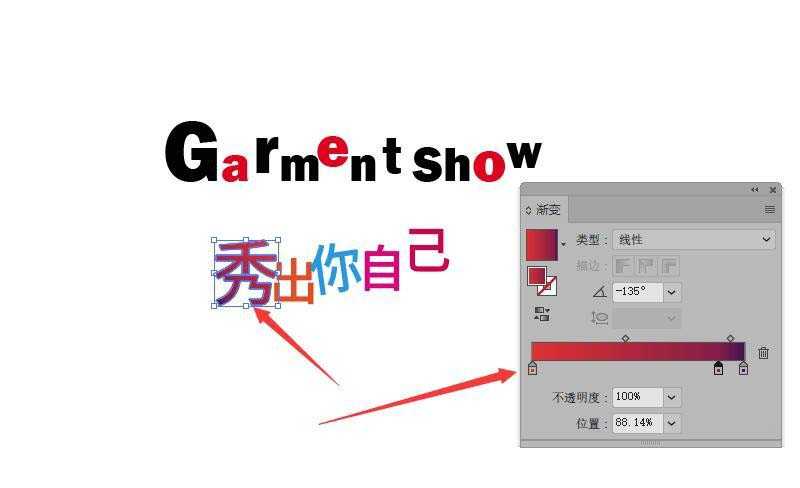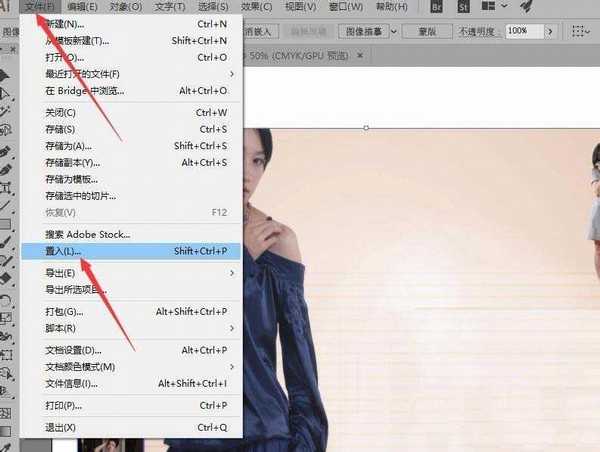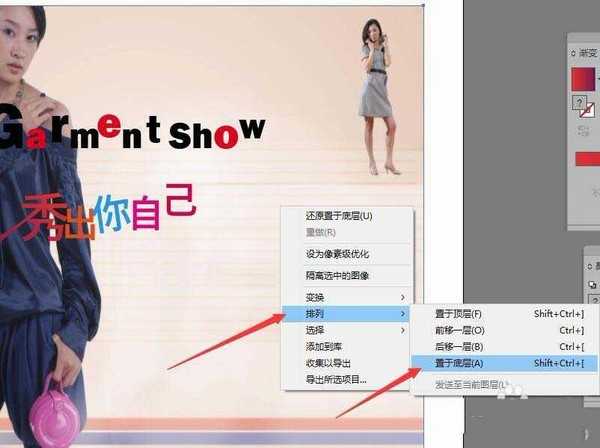ai中想要设计服饰海报,该怎么设计这个海报呢?下面我们就来看看使用修饰文字工具将输入的文字进行修饰并制作成海报的教程。
- 软件名称:
- Adobe Illustrator CC 2018 (AI) 中文安装版 64位
- 软件大小:
- 2GB
- 更新时间:
- 2017-10-20立即下载
一、输入的文字进行修饰
1、新建一个空白文章,利用【文字工具】输入英文字母‘Garment Show’。
2、选择【修饰文字工具】,单击第一个字母,然后将鼠标指针放置到右上角的控制点上,按下并向右上方拖拽,可将该字母放大。
3、单击第二个字母将其颜色修改为红色。
4、单击第三个字母将其调大,然后将鼠标指针移动到选择框内按下并向上拖拽,可调整字母的位置。
5、用以上相同的方法对其他字母进行调整。
6、使用【文字工具】输入汉字‘秀出你自己’。
7、选择【修饰文字工具】,依次选择各个文字,分别调整其颜色,大小,角度和位置。后续请看‘illustrator将文字转化为图形进行调整’。
二、将文字转化为图形进行调整
将文字转化为图形并进行调整,置入背景图像。
1、使用【选择工具】选中汉字,执行菜单中的【对象】【扩展】命令,在弹出的扩展对话框中单击【确定】按钮,将文字转化为图形。
2、使用【直接选择工具】选取‘秀’字,然后为其填充由红色(C:0,M:90,Y:78,K:0)到紫色(C:70,M:94,Y:0,K:40)的线性渐变。
3、使用【直接选择工具】对字形进行调整。
4、利用【置入】命令将准备好的广告背景置入文档中。
5、按Shift+Ctrl+[组合键,将广告背景置入到文字的下方。
上一页12 下一页 阅读全文
ai,海报
免责声明:本站文章均来自网站采集或用户投稿,网站不提供任何软件下载或自行开发的软件! 如有用户或公司发现本站内容信息存在侵权行为,请邮件告知! 858582#qq.com
RTX 5090要首发 性能要翻倍!三星展示GDDR7显存
三星在GTC上展示了专为下一代游戏GPU设计的GDDR7内存。
首次推出的GDDR7内存模块密度为16GB,每个模块容量为2GB。其速度预设为32 Gbps(PAM3),但也可以降至28 Gbps,以提高产量和初始阶段的整体性能和成本效益。
据三星表示,GDDR7内存的能效将提高20%,同时工作电压仅为1.1V,低于标准的1.2V。通过采用更新的封装材料和优化的电路设计,使得在高速运行时的发热量降低,GDDR7的热阻比GDDR6降低了70%。